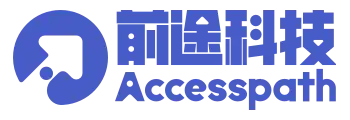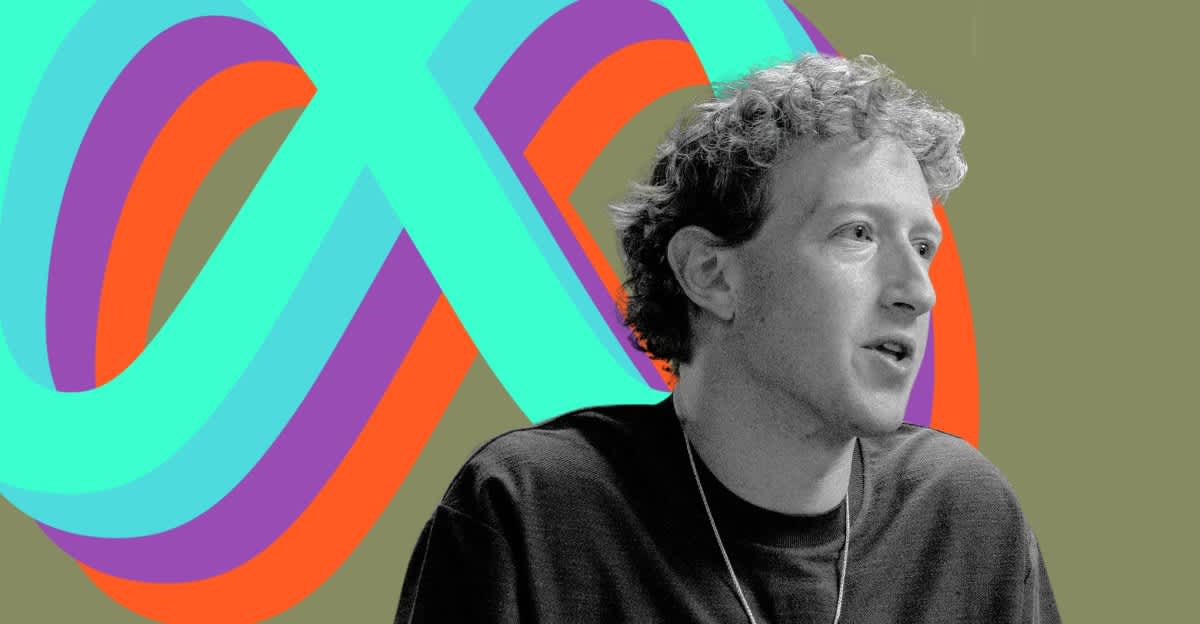Midjourney 推出 AI 图像编辑功能,让创意无限延伸
Midjourney,这个由前 Magic Leap 工程师 David Holz 创立并运营的热门 AI 图像生成初创公司,在昨晚发布了一项令人惊叹的新功能:AI 图像编辑。
Midjourney 的 2000 多万用户(包括我们 VentureBeat 的一些人)可能都知道,Midjourney 之前允许用户将从服务外部收集的图像上传到其 alpha 网页界面或 Discord 服务器,作为其 AI 图像生成扩散模型(最新版本为 Midjourney 6.1)的参考。在收到上传的参考图像后,Midjourney AI 模型可以根据用户提供的文件生成新的图像。
然而,这个参考功能并没有真正对源图像进行任何修改,只是将其作为一种松散的起点。
现在,借助 Midjourney 的新“编辑”功能,用户可以上传任何他们选择的图像,并使用 AI 对图像的某些部分进行实际编辑,或者将图像的风格和纹理从源图像更改为完全不同的风格,例如将一张老照片变成动漫风格——同时保留图像中大部分主体、物体和空间关系。
它甚至可以处理用户提交的涂鸦和手绘图,在几秒钟内将涂鸦变成完整的艺术作品。
Midjourney 发布了一段视频演示,展示了如何使用这些新功能,我们已将其嵌入下方:
VentureBeat 使用 Midjourney 和其他 AI 工具为我们的网站、社交渠道和其他格式创建内容。
需要注意的是,尽管 Midjourney 很受欢迎,但它也是几家被人类艺术家集体诉讼的 AI 公司之一,原因是其在未经明确许可、授权、同意或补偿的情况下,擅自抓取人类创作的作品来训练其模型,从而涉嫌侵犯版权。该案件目前仍在法庭审理中。
Midjourney 图像编辑器似乎仅限于其最新的 AI 模型 Midjourney 6.1,这很合理。
Holz 在给 Midjourney Discord 社区的留言中写道:“所有这些功能都非常新,我们希望给社区和人工审核人员时间来慢慢适应……”
因此,新的 Midjourney 编辑器功能目前仅限于使用该服务生成超过 10,000 张图像的用户、拥有年度付费会员资格的用户以及订阅一年或更长时间的用户。
但是,如果您符合这些条件,您可以按照以下说明使用新的 Midjourney 图像编辑器。
新的 Midjourney 图像编辑器仅在 alpha 网页界面上可用,网址为 alpha.midjourney.com。
登录后,符合条件的用户应该会在左侧边栏菜单中看到一个新的按钮,该按钮位于大约一半的位置,图标显示一个在垫子上的小铅笔。将鼠标悬停在上面会显示“编辑”(或者如果您的浏览器窗口足够宽,文本会自动持续显示)。

单击此按钮将调出新的编辑器屏幕,该屏幕将提示用户选择两个主要选项:“从 URL 编辑”和“编辑上传的图像”。
后者要求用户在机器上保存一个文件,而前者可以接受各种网站(例如维基百科共享资源库)上托管的各种图像,只要用户简单地粘贴到网页托管图像的正确链接即可。为了本文的目的,我包含了以下维基百科共享资源库中概念车的图像的 URL。

一旦通过 URL 或用户自己的文件存储库将文件的副本上传到 Midjourney,图像应该像这样出现在新编辑器屏幕的中间:

您会注意到,左侧内部边栏菜单上有各种选项和按钮,用户可以选择使用 Midjourney 6.1 修改图像,包括“1. 擦除”,允许用户使用画笔和文本提示使用 AI 删除和覆盖图像的某些部分,“2. 移动/调整大小”,允许用户在虚拟画布上移动图像并使用新的匹配 AI 图像扩展其边缘,以及“3. 恢复”,它是“擦除”的反向操作,允许用户保留他们不小心使用“擦除”画笔覆盖的源图像的任何部分。

用户可以使用左侧边栏上的滑块控制画笔大小,以及图像的“缩放比例”(放大或缩小),以及下方更多预设的纵横比本身。

还有一个“建议提示”按钮,Midjourney 通过一个有用的悬停文本解释说,该按钮旨在帮助用户生成一个描述他们刚刚上传的图像的提示——以防他们想更改该提示或使用它来生成一个全新的类似图像。建议的提示文本应该自动出现在屏幕顶部的提示输入框/栏中。

以我们的概念车示例为例,我继续使用“擦除”画笔工具擦除驾驶员,并使用 Midjourney 网页界面顶部的文本提示输入栏将驾驶员替换为“驾驶着火焰骷髅”。在我在顶部输入栏/框中输入文本提示后,我点击标记为“提交编辑”的按钮或键盘上的回车键来应用更改。

与 Midjourney 的原始图像生成器一样,编辑器会为每个文本提示自动创建四个版本——在“提交”按钮下方的右侧边栏中可见。

这是我实验中最好的结果:

然后,用户可以选择继续对生成的图像进行新的更改,使用 Midjourney 内置的放大器通过下面的按钮进行放大,或者直接下载。
重新纹理化将图像转换为不同风格的新改编
此外,细心的读者和 Midjourney 用户会注意到,在左侧边栏上点击标记为“重新纹理化”的选项卡后,还会出现另一组完整的编辑器选项。
正如 Midjourney 本身在点击此选项后在左侧边栏中解释的那样:“重新纹理化将改变输入图像的内容,同时尝试保留原始结构。为了获得良好的效果,请避免使用与图像的总体结构不兼容的提示。”

正如您在上面嵌入的屏幕截图中看到的,重新纹理化屏幕比常规的编辑屏幕要简单得多。事实上,基本上唯一的选项是使用屏幕顶部的提示文本输入框/栏来拼写出您希望对您/用户提供的源图像进行的重新纹理化类型。
输入后,用户可以点击“提交重新纹理化”,然后 Midjourney 将使用 AI 根据用户的提示应用新的纹理并调整图像,再次生成四个版本供用户选择。
在我的例子中,我尝试了许多不同的风格,包括动漫、洞穴壁画、彩色沙子、怪诞粘液和赛博朋克风格等等。请查看下面我收到的重新纹理化示例。在我有限的测试中,有一个需要注意的地方——重新纹理化功能似乎会扭曲和删除生成的源图像中的一些细节,还会改变主体的性别,并添加额外的新的细节。然而,这也是使用 Midjourney 或其他生成式 AI 创意工具的乐趣所在——看看模型根据您的指导输出什么!





社交网络 X 上的 AI 图像和艺术社区对 Midjourney 的新编辑器表示赞赏——该编辑器已经传言了好几个星期。一些领先的 AI 创作者已经尝试了它并发布了他们的示例,其中许多示例令人印象深刻。以下是一些示例: